excel拖动排列步骤如下:1.我在EXCEL中输入以下数字,如图:2.现在我要想复制“1”,则拖动单元格A1,但此该你会发现,在下拖动下方有个方框,如图:3.上步出现的情况便是以顺序的方式出现,但你只需要点动那个右下方的方框,选择“复制单元格”即可......
Excel名称管理器的使用,以及如何进行Excel定义名称
Excel教程
2021-10-07 09:36:12
2.2 Excel定义名称和Excel名称管理器的使用
在Excel 2010中,用户可以为单元格或者单元格区域命名,以方便快速地查找所需的数据。本节将详细介绍为单元格或单元格区域命名的相关知识。
2.2.1 Excel为单元格定义名称 在Excel 2010工作表中,单元格默认情况下都是根据行、列标题进行命名的,如A1、B3、D5等,用户也可以自行命名单元格,下面详细介绍为单元格命名的操作方法。① 打开素材文件,选择准备命名的单元格,如A1单元格;②选择【公式】选项卡;③ 【定义的名称】组中,单击【名称管理器】按钮,如图2-1所示。
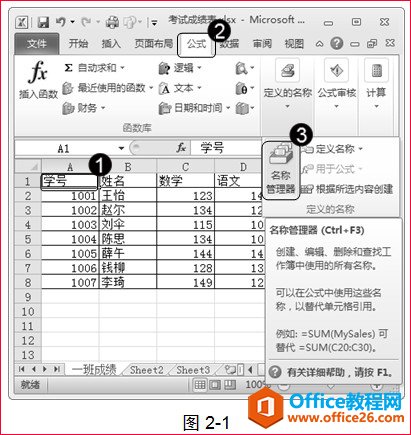 弹出【名称管理器】对话框,单击左上角的【新建】按钮,如图2-2所示。
弹出【名称管理器】对话框,单击左上角的【新建】按钮,如图2-2所示。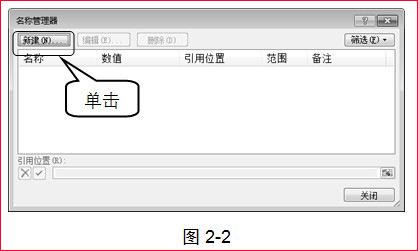 ① 弹出【新建名称】对话框,在【名称】文本框中输入准备命名的单元格名称;②在【范围】下拉列表中,选择单元格所在的工作表;③ 单击【确定】按钮,如图2-3所示。
① 弹出【新建名称】对话框,在【名称】文本框中输入准备命名的单元格名称;②在【范围】下拉列表中,选择单元格所在的工作表;③ 单击【确定】按钮,如图2-3所示。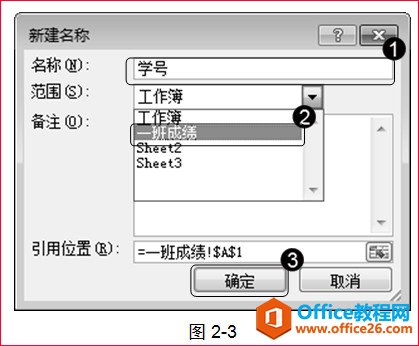 返回到【名称管理器】对话框界面,单击【关闭】按钮,如图2-4所示。
返回到【名称管理器】对话框界面,单击【关闭】按钮,如图2-4所示。 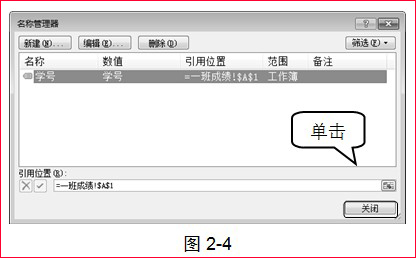 通过以上方法,即可完成为单元格命名的操作,结果如图2-5所示。
通过以上方法,即可完成为单元格命名的操作,结果如图2-5所示。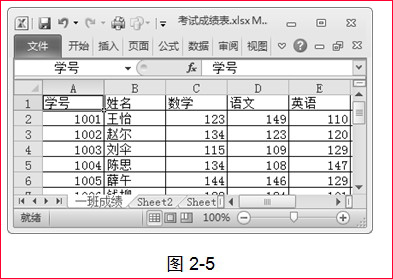 2.2.2 Excel为单元格区域命名 在Excel 2010 工作表中,不仅可以为单元格命名,还可以命名单元格区域。下面详细介绍为单元格区域命名的操作方法。
2.2.2 Excel为单元格区域命名 在Excel 2010 工作表中,不仅可以为单元格命名,还可以命名单元格区域。下面详细介绍为单元格区域命名的操作方法。① 打开素材文件中,选择准备命名的单元格区域;② 选择【公式】选项卡;③ 在【定义的名称】组中,单击【名称管理器】按钮,如图2-6所示。
 弹出【名称管理器】对话框,单击左上角的【新建】按钮,如图2-7所示。
弹出【名称管理器】对话框,单击左上角的【新建】按钮,如图2-7所示。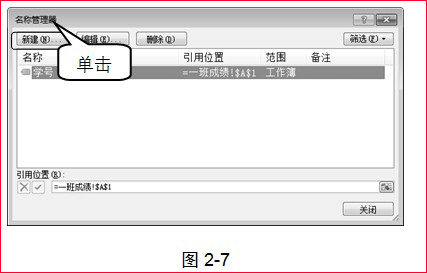 ① 弹出【新建名称】对话框,在【名称】文本框中输入准备命名的单元格名称;②在【范围】下拉列表框中,选择单元格所在的工作表;③单击【确定】按钮,如图2-8所示。
① 弹出【新建名称】对话框,在【名称】文本框中输入准备命名的单元格名称;②在【范围】下拉列表框中,选择单元格所在的工作表;③单击【确定】按钮,如图2-8所示。 返回到【名称管理器】对话框界面,单击【关闭】按钮,如图2-9所示。
返回到【名称管理器】对话框界面,单击【关闭】按钮,如图2-9所示。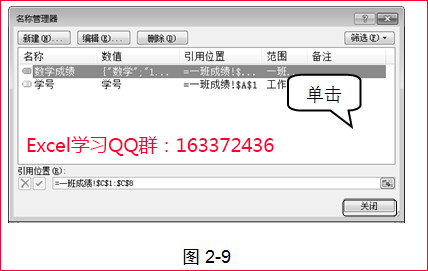 通过以上方法,即可完成为单元格区域命名的操作,结果如图2-10所示。
通过以上方法,即可完成为单元格区域命名的操作,结果如图2-10所示。
上一篇:excel 如何核对两列数据是否一致 下一篇:Excel 中如何调整格式
相关文章
